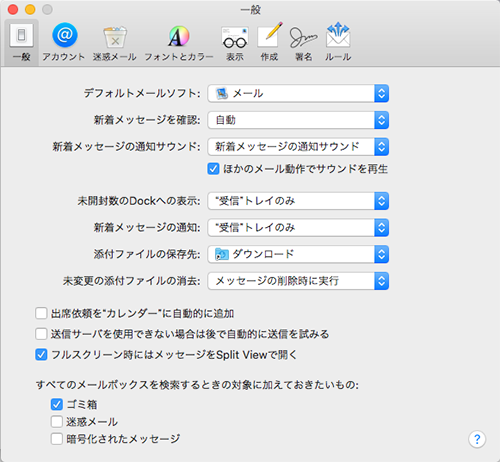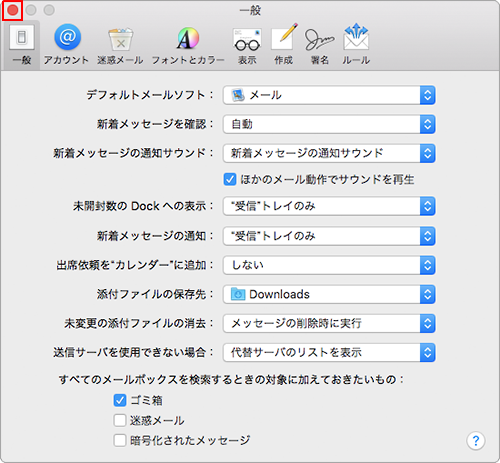メール設定確認方法を知りたい(Mac OS10.15 ~ 12)
ここでは、例として macOS 10.15 にインストールされているメール 13.x でメール設定の確認方法をご案内いたします。
(メール 10.x ~ 12.x 、メール 14.x ~ でも本ページから確認可能です)
新しくアカウントを作成する場合は、下記のページをご覧ください。
※So-net のメールアドレス宛てに「メールサービス 一部機能提供終了のお知らせ」が届いているお客さまは、必ず設定をご確認・変更いただきますようお願いいたします。
メールアカウントの設定確認
-
STEP1 Dock から「メール」を起動します
Dock に「メール」がない場合は、メニューバーの「移動」から「アプリケーション」を選択して、「メール」を起動します。
-
STEP2 メニューバーの「メール」から「環境設定...」を選択します
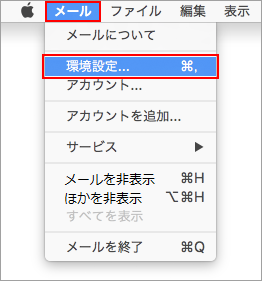
-
STEP3 「アカウント」ボタンを選択し、「アカウント情報」タブを選択し、以下のように設定されていることを確認します
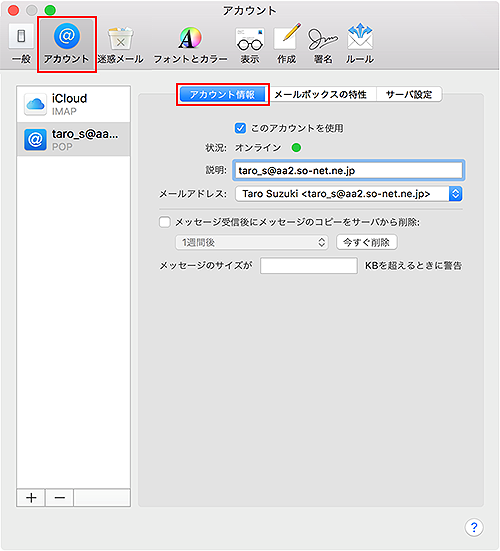
※画面左側の「アカウント」の枠内には、作成したアカウントが表示されています。
- 「このアカウントを使用」:チェック
- 「状況:」:オンライン
- 「説明:」: [メールアドレス] 例)taro_s@aa2.so-net.ne.jp
- 「メールアドレス:」: [氏名 「メールアドレス」] 例)Taro Suzuki 「taro_s@aa2.so-net.ne.jp」
- 「メッセージを受信後にメッセージのコピーをサーバから削除:」: 任意の設定
-
STEP4 「サーバ設定」タブを選択して、以下のように設定されていることを確認します
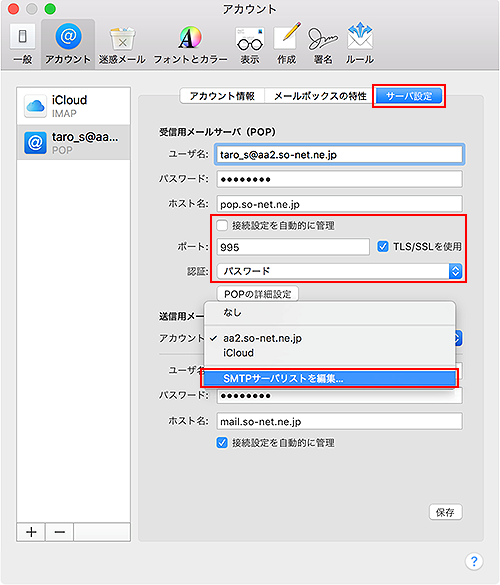
- 「ユーザ名:」:[メールアドレス] 例)taro_s@aa2.so-net.ne.jp
- 「パスワード:」:[メールアドレスパスワード]
- ※セキュリティ保護のため、パスワードは(●)で表示されます。
- ※メールのパスワードがわからない場合には、こちら のページをご参照ください。
- 「ホスト名:」:pop.so-net.ne.jp
- 「接続設定を自動的に管理」: チェックをはずす
以下の項目は、「接続設定を自動的に管理」のチェックをはずすことで表示されます。
- 「TLS / SSL を使用」:チェック
- ※チェックを入れると、ポート番号が変更される場合があるため、先にチェックを入れてください。
- 「ポート:」:995
- ※数字が異なる場合や空欄の場合は、「995」を入力ください。
- 「認証:」:「パスワード」
確認しましたら、「送信用メールサーバ (SMTP)」の「アカウント:」から「SMTP サーバリストを編集...」を選択します。
-
STEP5 「サーバ設定」タブを選択し、以下のように設定されていることを確認します
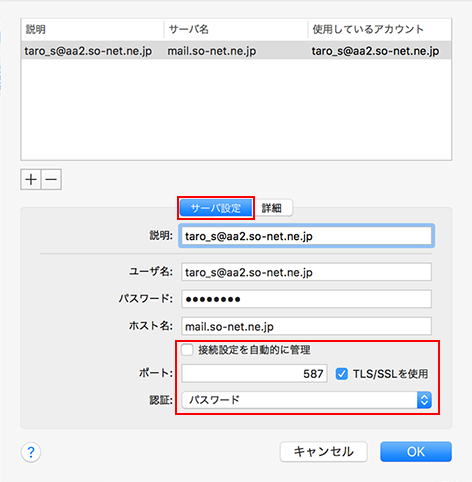
- 「説明:」: [メールアドレス] 例)taro_s@aa2.so-net.ne.jp
- 「ユーザ名:」:[メールアドレス] 例)taro_s@aa2.so-net.ne.jp
- 「パスワード:」:[メールアドレスパスワード]
- ※セキュリティ保護のため、パスワードは(●)で表示されます。
- ※メールのパスワードがわからない場合には、こちら のページをご参照ください。
- 「ホスト名:」:pop.so-net.ne.jp
- 「接続設定を自動的に管理」: チェックをはずす
以下の項目は、「接続設定を自動的に管理」のチェックをはずすことで表示されます。
- 「TLS / SSL を使用」:チェック
- ※チェックを入れると、ポート番号が変更される場合があるため、先にチェックを入れてください。
- 「ポート:」:587
- 「認証:」:「パスワード」
確認しましたら、次へ進みます。
-
STEP6 「詳細」タブを選択し、以下のように設定されていることを確認し、「OK」を選択します
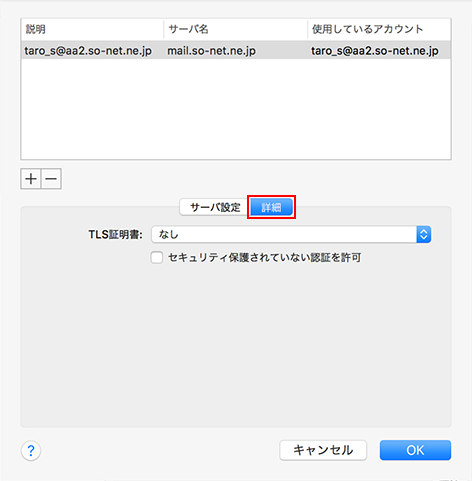
- 「TLS 証明書:」:「なし」
-
STEP7 画面左上の「一般」ボタンを選択し、各項目の設定を確認します
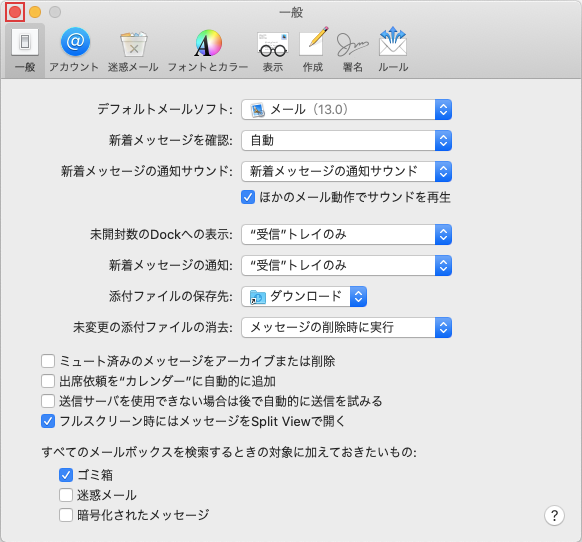
- 「デフォルトメールソフト:」:「メール」
- 「新着メッセージを確認:」: 任意の設定
- ※指定した時間ごとに、自動的にメールの受信をおこないます。
- ※インターネットに常時接続されていない場合は「手動」を選択してください。
そのほかの項目は、必要に応じて設定してください。
設定後、左上のクローズボタンを選択します。以上で、メールアカウントの設定確認は完了です。
メール送受信方法を知りたい(メール 10.x ~ 13.x)So-net メールをご利用になりたい場合は、下記のページのメール送受信方法をご参照ください。